Не смотря на относительно молодой возраст функционально Mozilla Firefox не уступает другим браузерам, а по некоторым параметрам превосходит их. Следует иметь ввиду, что Firefox — это не Mozilla, а самостоятельный, отличный от Mozilla браузер, который может быть лучшим выбором для тех, у кого уже имеется, например, почтовый клиент, и кому не требуется вся функциональность пакета Mozilla Suite.
Mozilla Firefox (или просто Firefox) — это свободно распространяемый веб-браузер для Windows, Linux и Mac OS X с открытым исходным кодом, основанный на Mozilla (в частности, используется тот же самый движок Gecko, а Mozilla Foundation координирует разработку и тестирование Firefox).
Время первой загрузки у Firefox весьма велико, так как он тянет за собой элементы интерфейса, которые не интегрированы ни в одну систему. Скорость работы движка Firefox, который отображает страницы, весьма высока, но не может соперничать с текстовыми браузерами. Mozilla Firefox начинает отображать страницы с самого начала загрузки, не дожидаясь, пока документ полностью перекочует на ваш жесткий диск. Firefox является более безопасным браузером, чем IE, поскольку не интегрирован в ОС, не поддерживает ActiveX и VBScript.
Аппаратное ускорение в Mozilla Firefox | Зачем нужно и как отключить
После запуска браузера сразу доступны две панели — панель навигации и панель закладок. В отличие от панелей Mozilla, в Firefox они легко настраиваются: вы можете изменить набор и расположение кнопок по своему вкусу или же добавить новую панель. Так же, как и в Mozilla, просмотр страниц в Firefox может осуществляться как в различных окнах браузера, так и во вкладках, открываемых в одном и том же окне. Принципы навигации Firefox и Mozilla практически не отличаются, а вот функциональность Firefox несколько скромнее, чем у Mozilla, но все равно превышает стандартные возможности IE.
Необходимо также отметить весьма полезную функцию «живых закладок» («live bookmark»). Она связана с поддержкой браузером формата RSS. Когда вы заходите на страницу с RSS-каналом, то в правом нижнем углу окна появляется соответствующая иконка, щелкнув на которую Вы можете добавить данный RSS-канал в закладки; при этом он сам будет автоматически обновляться.
Для разработчиков веб-приложений в поставку включается стандартный набор средств разработки, включающий консоль JavaScript и консоли предупреждения ошибок CSS, а также, по выбору, «инспектор документа», обеспечивающий детальный отчет о ваших страницах. Кроме того, еще имеется функция, которая позволяет посмотреть HTML-код выделенного фрагмента страницы.
К основным достоинствам Firefox, кроме уже упомянутых, можно отнести следующее:
· маленький размер инсталляционного файла (около 4,7 Мб);
· возможность блокирования всплывающих окон;
· быстрый поиск в Интернете — форма запроса для поиска (по умолчанию Google, но могут быть использованы и другие поисковики) встроены в панель навигации;
· поддерживается масштабирование страницы колесиком мыши (Ctrl+колесико);
Установка плагина для Госуслуг — IFCPlugin — 3.1.1.0 | Mozilla Firefox
· получение подробной информации о странице (как и в Mozilla);
1.3.4 Netscape Navigator
Когда-то Netscape Navigator был действительно реальным конкурентом Internet Explorer. Однако с тех пор он серьезно отстал от своего конкурента. Причина этого в удачной рекламе Microsoft и встраивании Internet Explorer в Windows. Помимо этого, разработчики Netscape Navigator в период активного развития интернет-технологий запоздали с выпуском новой версии, последние разработки в этой области.
А когда эта версия все-таки появилась, то оказалась недоработанной, со множеством недочетов и «дыр». Это заставило отказаться от этого браузера даже его поклонников.
Рассмотрим некоторые версии этого браузера:
— Netscape Navigator 3
Высококачественный продукт 1996 года. Основные достоинства: безошибочное отображение гипертекстов и гипермедиа, поддержка всех Java-элементов страницы, подключение дополнительных модулей (Plug-Ins) для расширения возможностей программы просмотра. Позволяет работать с файлами, электронной почтой и группами новостей. Наличие встроенного графического редактора для создания Web-страниц.
— Netscape 4 Communicator
Появился в 1997 году. Новые возможности: подготовка к работе с почтой и группами новостей в режиме offline; поиск внутри групп новостей; добавление закладок в нужный раздел каталога без перехода в режим редактирования; программа для Интернет-конференций (общения через сеть в режиме реального времени), по многим параметрам превосходящая Cool Talk (программу-спутник предыдущей версии браузера); календарь, учитывающий расширившуюся за последние годы географию Интернета усовершенствованная система защиты Вашего компьютера от сетевых напастей; более удобный интерфейс как самого браузера, так и встроенного графического редактора; и подобие конструктора для создания собственного домашнего IBM сервера.
— Netscape Navigator 6
Выпуск этой версии пришёлся на 2000 год. Вес инсталляционного пакета 16 Mb. Улучшелось маштабирование таблиц, присутствует новое меню My Sidebar. Здесь настраивается доступ к различным новостным ресурсам, плюс наличествует довольно удобная метапоисковая система. My Sidebar — это, фактически, браузер в миниатюре, умеющий подкачивать свежие новости.
Netscape 6 полностью поддерживает и JavaScript, и XML, запоминает пароли, работает на платформах Windows, Mac, Linux.
— Netscape Navigator 7
Использует кросс-платформное ядро, взятое из проекта с открытыми исходными текстами Mozilla. Радикально обновлен пользовательский интерфейс продукта. Максимальное внимание уделено удобству работы пользователей.
Среди множества достоинств новой версии Netscape Navigator следует выделить ряд наиболее новаторских. Например, впервые появился предварительный просмотр документа перед печатью: теперь можно увидеть, как будет распределен текст на листах,оценить поля и прочие параметры, которые зависят от операционной системы и от принтера. К тому же появился полноценный менеджер загрузки. Пользователь может запускать, приостанавливать и перезапускать задачи загрузки файлов. Главное достоинство новой функции — надежное восстановление закачки с того места, где задача была остановлена.
Значительные дополнения были внесены в функцию My Sidebar, которая представляет собой настраиваемую панель. Вкладки этой панели — отображаемые внутри Web-страницы — позволяют просматривать новости и биржевые котировки, результаты поиска, список собеседников, закладки, прогноз погоды, местную киноафишу и многое другое. Часть вкладок обслуживает сама компания Netscape, а часть — внешние провайдеры. В новой версии информация предоставляется пользователям в более наглядной и удобной форме. Открытая архитектура вкладок My Sidebar позволяет создавать и обслуживать их, а пользователи могут выбирать эти вкладки, организуя свои собственные персональные мини-порталы.
Еще одна новая функция — поиск по слову без переключения в другое окно и без использования клавиатуры. Достаточно выделить интересующее слово или фразу на странице, вызвать контекстное меню и выбрать пункт «Поиск». Результаты поиска будут отображены в новом окне. Для поиска используется установленная пользователем служба, по умолчанию это поисковый сервер Google.
Дизайн интерфейса в версии 7.0 базируется на метафоре закладок. С помощью закладок организованы просмотр заголовков открытых окон, история работы и множество других функций.
Переработанные и реализованные заново функции помогают пользователю работать в Интернете с максимальной эффективностью. Тщательно отлаженный механизм отображения графической и текстовой информации позволяет добиться одинакового внешнего вида программы на различных платформах.
— Netscape Browser 8
За основу Netscape Browser 8 взят исходный код Mozilla Firefox 1.0.х.
Первое, на что стоит обратить внимание — это обилие сервисов, встроенных в браузер. Разработчики постарались сделать нововведения максимально доступными для освоения. Вы можете создавать дополнительные панели и размещать на них кнопки сервисов.
Разработчики Netscape Browser воплотили в своем продукте массу уникальных возможностей, отсутствующих не только в прародителе, но и в других браузерах. Уникальная возможность браузера — работа с двумя движками одновременно. По умолчанию используется движок Gecko, но вы всегда можете переключиться на Trident. При этом можно задавать правила выбора движка для каждого сайта отдельно.
Netscape Browser имеет инструмент автоматического заполнения форм. «Центр безопасности» браузера позволяет задавать уникальные правила загрузки для различных групп по критерию безопасности, а во время работы с браузером вы можете, щелкнув мышью по щиту на вкладке, указывать уровень безопасности для каждого сайта отдельно.
В браузер встроен примитивный ICQ клиент, который работает в боковой панели браузера.
Скорость работы Netscape Browser немного ниже, чем у Mozilla Firefox. Множество панелей сервисов загружают интерфейс, а поддержка двух движков требует большего количества оперативной памяти.
Источник: kazedu.com
Обзор браузера Mozilla Firefox
Firefox – это один из самых лучших и популярных браузеров в мире. Firefox удобен, стабилен в работе, а также содержит в себе множество инноваций. При этом главное достоинство и недостаток Firefox – это плагины и дополнения.
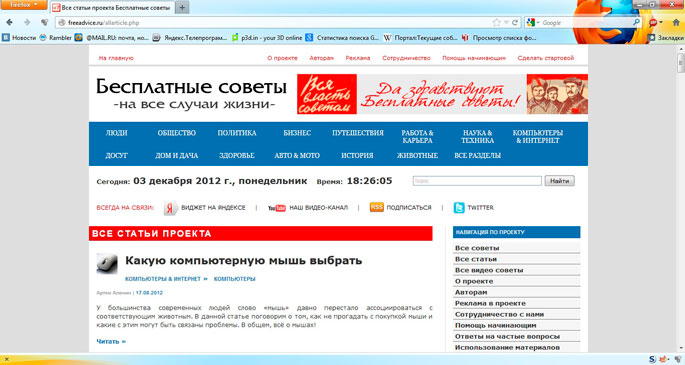
Положительные стороны
Даже если вы не устанавливаете дополнений – Firefox всё равно будет безопасным и быстрым браузером. Firefox очень надёжен и редко будет вас «радовать» ошибками и вылетами. Как правило, все баги (недочёты) и ошибки устраняются регулярными обновлениями.
Благодаря открытому исходному коду, для Firefox доступно множество дополнений и плагинов. С помощью этих дополнений можно «собрать» свой браузер, т.е. адаптировать Firefox под себя и свои нужды.
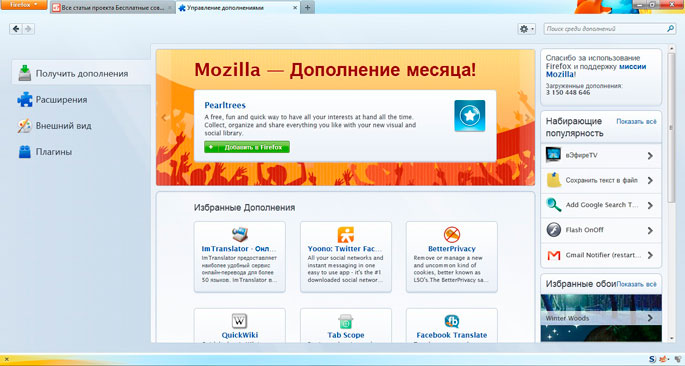
Некоторые плагины (Adblock, NoScript и др.) позволяют сделать Firefox самым безопасным браузером. А плагины для скачивания медиафайлов (DownloadHelper и др.) позволяют скачивать музыку, видео и игры из ВКонтакте, YouTube и других ресурсов.
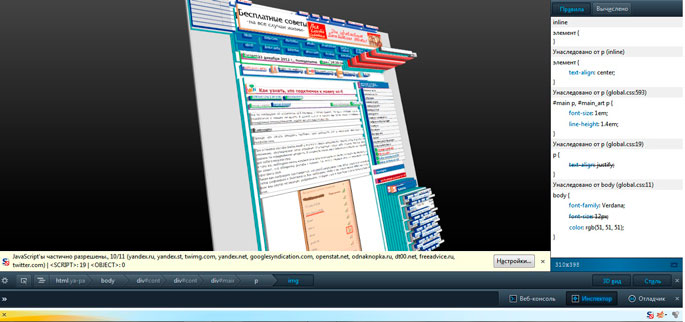
Кроме того, Firefox легко «тянет» много одновременно открытых вкладок – до нескольких десятков (. ) без особого замедления в работе. Иногда такой подход бывает очень оправдан, например, когда делаешь объемную работу и пользуешься сразу несколькими источниками информации из интернета – открыл несколько сайтов в разных вкладках и просматриваешь их по очереди или по мере необходимости – все под рукой и не надо каждый раз искать нужный сайт, нужную страницу сайта или набирать в браузере ее адрес. При том, что, например, новомодный и супер современный Яндекс.Браузер начинает виснуть от 6-7 открытых вкладок.
Firefox позволяет сделать многое. В умелых руках он превращается в нечто уникальное и эффективное – в этом ему практически нет равных среди браузеров.
Отрицательная сторона
Firefox будет сложен для новичков. Большинство пользователей используют не более 10 – 50% функционала браузера. Если вы не пользуетесь инструментами веб-разработки, если не боитесь вирусов и не хотите ничего сложного, то установите Chrome. Обилие плагинов и дополнений в Firefox заставляет теряться неопытному пользователю. Большинство новичков поэтому не пользуются дополнениями, а ведь некоторые из них крайне важны и необходимы (ИМХО, без Adblock и NoScript вообще опасно сидеть в интернете).
А ещё некоторые пользователи Windows 7 столкнулись с тем, что при просмотре видео или прослушивании музыки онлайн, у них наглухо зависал компьютер (ни на что не реагировал, будто скриншот). А проблема оказалась в странном конфликте с Flash. И эта проблема до сих пор не исправлена.
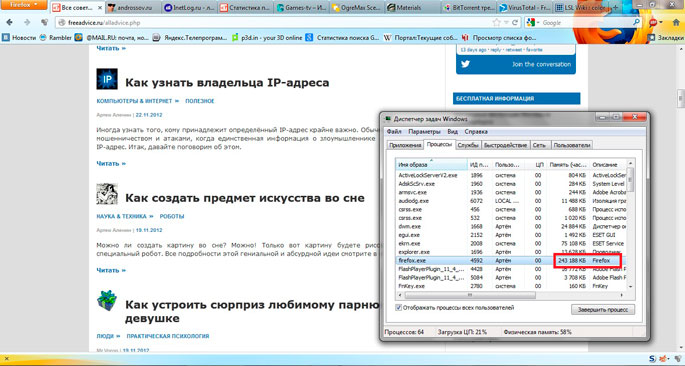
К тому же Firefox очень громоздкий. Чем больше дополнений вы на него установите, тем медленнее он будет работать. Некоторые люди любят устанавливать сотни дополнений, но пользуются ими либо редко, либо пользуются лишь частью их функционала. Я видел Firefox на который было установлено около 70 различных дополнений и плагинов. В оперативной памяти такой Firefox занимал аж 500 мб (. ).
А вот «вес» Firefox с 12 открытыми вкладками (за удобство приходится платить серьезным потреблением ресурсов системы и позволить себе такое могут только люди с мощными компьютерами):
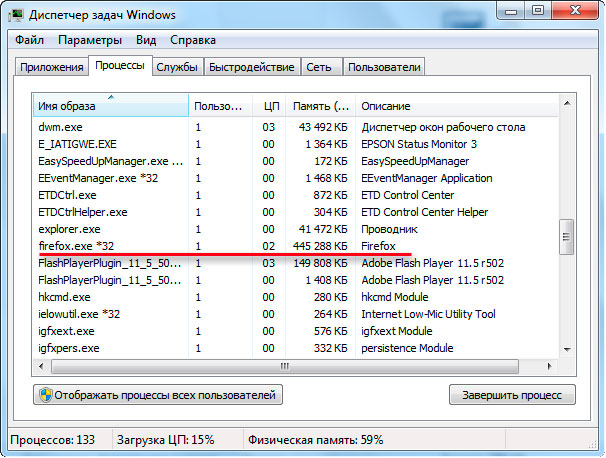
Выводы
Firefox будет полезен всем. Но я не особо рекомендую его новичкам. Первый браузер должен быть простым и лёгким, типа Chrome, Flock или Orca.
Масса инноваций, удобства и стабильная работа — вот те три кита, на которых держится Firefox. Надежный браузер для профессионалов и новичков Интернета.
Материалы по теме:
Обзоры других браузеров:
Acoo Browser  Amigo
Amigo  Arora Avant
Arora Avant  Browzar Flock
Browzar Flock  Google Chrome
Google Chrome  Internet Explorer
Internet Explorer  K-Meleon
K-Meleon  Maxthon
Maxthon  Midori
Midori  QIP Surf Safari
QIP Surf Safari  Sundance Theworld
Sundance Theworld  Torch
Torch  Yandex
Yandex  YRC Weblink
YRC Weblink
Все браузеры интернета ЗДЕСЬ — на специальной странице нашего проекта (краткие обзоры, возможность скачать). Аналогов в Рунете нет!
Источник: www.freeadvice.ru
Firefox Quantum — новый браузер, который стоит попробовать
![]()
Ровно месяц назад вышла сильно обновленная версия браузера Mozilla Firefox (версия 57), получившая новое имя — Firefox Quantum. Был обновлен интерфейс, движок браузера, добавлены новые функции, запуск вкладок в отдельных процессах (но с некоторыми особенностями), улучшена эффективность работы с многоядерными процессорами, заявляется о том, что скорость работы до двух раз превосходит предыдущие версии браузера от Mozilla.
Новый интерфейс Mozilla Firefox

Присутствуют возможности персонализации, включающие настройку элементов управления путем перетаскивания их в несколько активных зон в браузере (в панели закладок, панели инструментов, заголовке окна и в отдельной области, открываемой по нажатию кнопки с двойной стрелкой). При необходимости, можно убрать ненужные элементы управления из окна Firefox (используя контекстное меню при нажатии по этому элементу или путем перетаскивания в разделе настроек «Персонализация»).

Также заявляется о лучшей поддержке дисплеев высокого разрешения и масштабирования и дополнительных возможностях при использовании сенсорного экрана. В панели инструментов появилась кнопка с изображением книг, открывающая доступ к закладкам, загрузкам, скриншотам (сделанным средствами самого Firefox) и другим элементам.
Firefox Quantum стал использовать несколько процессов при работе
Ранее все вкладки в Mozilla Firefox запускались в одном процессе. Некоторые пользователи были этому рады, поскольку браузеру требовалось меньше оперативной памяти для работы, но есть и недостаток: в случае сбоя на одной из вкладок, закрываются все они.
В Firefox 54 стало использоваться 2 процесса (для интерфейса и для страниц), в Firefox Quantum— больше, но не как Chrome, где для каждой вкладки запускается отдельный процесс Windows (или другой ОС), а иначе: до 4-х процессов для одной вкладки (можно изменить в настройках производительности от 1 до 7), при этом в некоторых случаях может использоваться и один процесс для двух и более открытых вкладок в браузере.

Разработчики подробно объясняют свой подход и утверждают, что запускается оптимальное количество процессов и, при прочих равных, браузеру требуется меньше памяти (до полутора раз), чем Google Chrome и работает он быстрее (и преимущество сохраняется в Windows 10, MacOS и Linux).
Я попробовал открыть несколько одинаковых вкладок без рекламы (разные объявления могут потреблять различный объем ресурсов) в обоих браузерах (оба браузера чистые, без дополнений и расширений) и картина лично у меня отличается от того, что заявлено: Mozilla Firefox использует больше RAM (но меньше CPU).

Хотя, некоторые другие встреченные мной обзоры в Интернете, наоборот, подтверждают более экономное расходование памяти. Одновременно с этим, субъективно, Firefox действительно быстрее открывает сайты.
Примечание: тут стоит учитывать, что использование браузерами доступной оперативной памяти само по себе не плохо и ускоряет их работу. Куда хуже было бы, если бы результат отрисовки страниц сохранялся на диск или они при прокрутке или переходе на предыдущую вкладку отрисовывались заново (это сэкономило бы RAM, но с большой вероятностью заставило бы вас искать другой вариант браузера).
Старые дополнения больше не поддерживаются
Обычные дополнения Firefox (очень функциональные по сравнению с расширениями Chrome и многими любимые) больше не поддерживаются. Теперь доступна установка только более безопасных расширений WebExtensions. Посмотреть список дополнений и установить новые (а также увидеть, какие из ваших дополнений перестали работать, если вы обновили браузер с предыдущей версии) можно в настройках в разделе «Дополнения».

С большой вероятностью, большинство популярных расширений скоро станут доступны в новых версиях, поддерживаемых Mozilla Firefox Quantum. Одновременно, дополнения Firefox остаются более функциональными, чем расширения Chrome или Microsoft Edge.
Дополнительные возможности браузера
Помимо перечисленного, в Mozilla Firefox Quantum появилась поддержка языка программирования WebAssembly, средств виртуальной реальности WebVR и средства для создания скриншотов видимой области или всей открытой в браузере страницы (доступ по нажатию многоточия в адресной строке).

Также поддерживается синхронизация вкладок и других материалов (Firefox Sync) между несколькими компьютерами, мобильными устройствами iOS и Android.
Где скачать Firefox Quantum
Скачать Firefox Quantum можно бесплатно с официального сайта https://www.mozilla.org/ru/firefox/ и, если вы не уверены на все 100%, что ваш текущий браузер вас полностью устраивает, рекомендую попробовать этот вариант, вполне возможно, он вам понравится: это действительно не очередной Google Chrome (в отличие от большинства браузеров) и по некоторым параметрам превосходит его.
Как вернуть старую версию Mozilla Firefox
Источник: remontka.pro